Rad Learning Studio امکان سفارشیسازی گستردهای دارد و این امکان را به شما میدهد تا قابلیتها و امکانات کلی آتوران را بسته به نیاز خود کنترل و تنظیم کنید. این تنظیمات در تب "تنظیمات عمومی" در دسترس هستند.
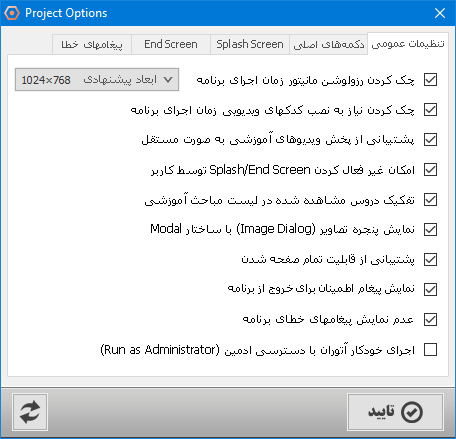
چک کردن رزولوشن مانیتور زمان اجرای برنامه
اگر ویدیوهای شما دارای ابعاد (رزولوشن) بالا هستند استفاده از رزولوشن پایینتر توسط کاربران میتواند سبب کاهش کیفیت تصویر شود. شما میتوانید رزولوشن مناسب برای نمایش ویدیوهای آموزشی خود را تعیین کنید و در صورت کمتر بودن رزولوشن کاربر به او پیغام داده میشود تا از رزولوشن بالاتری استفاده کند. این قابلیت را در صورت تمایل میتوانید غیر فعال کنید، همچنین در صورت فعال بودن آن، کاربر میتواند نمایش مجدد آن را لغو و به عبارتی آن را غیر فعال کند.
چک کردن نیاز به نصب کدکهای ویدیویی زمان اجرای برنامه
کدکها مجموعهای از ابزارها و اطلاعات رمزگشایی هستند که پس از نصب قابلیت چندرسانهای ویندوز را افزایش میدهند و امکان پخش بسیاری از فایلهای صوتی و تصویری که به صورت پیشفرض توسط ویندوز قابل شناسایی نیستند را به شما میدهند. معمولا ویندوز شامل یک سری کدک استاندارد است اما ممکن است کدک لازم برای پخش صحیح برخی از فایلهای ویدیویی را در اختیار نداشته باشد. این قابلیت به شما این امکان را میدهد تا سیستم کاربر را آنالیز و در صورت نیاز به پخش کدکهای تصویری به او پیغام دهید. این قابلیت را در صورت تمایل میتوانید غیر فعال کنید، همچنین در صورت فعال بودن آن، کاربر میتواند نمایش مجدد آن را لغو و به عبارتی آن را غیر فعال کند.
پشتیبانی از پخش ویدیوهای آموزشی به صورت مستقل
آتورانهای ساخته شده توسط این برنامه امکان پخش ویدیوهای موجود را در محیط آتوران و توسط پلیری منعطف و پیشرفته به شما خواهد داد. با این حال این قابلیت وجود دارد که کاربران پلیر موجود را غیر فعال و از یک پلیر خارجی برای پخش ویدیوها استفاده کنند، این کار باعث میشود آتوران شما مجهز به دو حالت پخش مجزا باشد و در صورتی که بر روی یک سیستم امکان پخش ویدیو (به دلایل مختلف) در حالت اول وجود نداشته باشد، از حالت دوم (پلیر خارجی) برای پخش فیلم استفاده شود. البته این حالت را نیز میتوانید غیر فعال کرده و کاربران را ملزم به استفاده از پلیر داخلی آتوران نمایید.
امکان غیر فعال کردن Splash/End Screen توسط کاربر
این برنامه به شما این امکان را میدهد تا برای آتورانهای خود تصاویر تبلیغاتی برای نمایش در زمان اجرا و خروج از آن تعیین کنید. البته نمایش Splash/End Screen با هر بار اجرای آتوران و خروج از آن ممکن است برای بسیاری از کاربران آزار دهنده باشد. با فعال بودن این گزینه میتوانید این انتخاب را برای کاربران نهایی خود قائل شوید تا در صورت عدم تمایل برای مشاهده مجدد Splash/End Screen آن را غیر فعال کنند.
تفکیک دروس مشاهده شده در لیست مباحث آموزشی
در صفحات وب وقتی بر روی یک لینک کلیک میکنید ممکن است رنگ آن تغییر کند (بسته به تمایل طراح) این بدان معنی است که پیش از این بر روی این لینک حداقل یک بار کلیک کردهاید. این قابلیت در آتورانهای ساخته توسط Rad Learning Studio نیز وجود دارد. به این ترتیب اگر کاربری درسی را مشاهده و به بیان دیگر بر روی مبحث مربوطه کلیک کند رنگ آن نسبت به مباحث مشاهده نشده متفاوت خواهد بود، به این ترتیب کاربر متوجه خواهد شد چه مباحثی را مشاهده کرده است. این حالت به صورت پیشفرض در آتوران وجود دارد و حتی با بسته شدن برنامه نیز بازنشانی نمیشود. به عبارتی اگر کاربر چند درس را مشاهده کند و در روز دیگری مجددا آتوران را باز کند، دروس مشاهده شده مشخص خواهند بود. البته پس از مشاهده تمام دروس و باز کردن مجدد نرمافزار تمام دروس بازنشانی شده و در وضعیت عادی قرار میگیرند. این ویژگی نیز توسط برنامه قابل شخصیسازی است و در صورت عدم تمایل میتوانید آن را غیر فعال کنید، به این ترتیب تمام دروس مشاهده شده پس از بسته شدن برنامه بازنشانی میشوند.
نمایش پنجره تصاویر (Image Dialog) با ساختار Modal
رخداد نمایش تصاویر در برنامه به صورت پیشفرض اقدام به نمایش تصاویر با ساختار Modal میکند که جلوه زیباتری نسبت به حالت عادی دارد. اگر مایلید پنجره تصاویر مربوطه در حالت عادی نمایش داده شود این چکباکس را غیر فعال کنید. توجه کنید ظاهر پنجره نمایش داده شده در وضعیت نمایش عادی بسته به قالب مربوطه متفاوت است.
پشتیبانی از قابلیت تمام صفحه شدن
در صورت فعال بودن این چکباکس این امکان وجود دارد که کاربر آتوران نهایی را تمام صفحه کند. علاوه بر آن در صورتی که کاربر در حالت تمام صفحه از آتوران خارج شود، آتوران در زمان اجرای مجدد به صورت خودکار در حالت تمام صفحه قرار خواهد گرفت.
در غیر این صورت دکمه Maximize در آتوران غیر فعال خواهد شد و امکان تمام صفحه کردن آن وجود نخواهد داشت.
نمایش پیغام اطمینان برای خروج از برنامه
اگر مایلید کاربر زمان خروج از برنامه با پیغامی مبنی بر "تمایل برای خروج از برنامه" مواجه شود این چکباکس را فعال کنید. در این صورت کاربر برای بستن آتوران باید پیام مربوطه را تایید کند.
عدم نمایش پیغامهای خطای برنامه
در حالت استاندارد در صورت بروز خطا در اجرای دستورات یک برنامه، پیغام خطایی برای تشریح خطای صورت گرفته، دلیل و یا روش رفع آن نمایش داده میشود. در مورد نرمافزارهایی مانند آتورانها وجود چنین قابلیتی ضروری نیست و اگر تمام مراحل ارجاعدهی به درستی انجام و آزمایش شود احتمال روبرو شدن کاربر نهایی با خطا بسیار کم است و در واقع تنها در شرایط خاص مانند خراب شدن دیسک یا کپی محتوا بر روی هارد و حذف برخی بخشهای آن وجود خواهد داشت. بنابراین قابلیت نمایش پیغامهای خطا به کاربران به صورت پیشفرض غیر فعال است. (فعال بودن چکباکس عدم نمایش پیغامهای خطای برنامه)
با این حال در صورتی که مایل به نمایش پیغامهای خطا به کاربران نهایی آتوران خود هستید میتوانید این چکباکس را غیر فعال کنید. به این ترتیب در صورتی که برنامه در فراخوانی یک فرمان با خطا مواجه شود پیغام خطایی که در واقع حاوی شماره خطای مربوطه است به کاربر نمایش میدهد. لازم به ذکر است امکان شخصیسازی پیغامهای خطا و تعریف پیامهای مورد نظر نیز توسط تب "پیغامهای خطا" وجود دارد. برای اطلاعات بیشتر [ اینجا ] کلیک کنید.
اجرای خودکار آتوران با دسترسی ادمین (Run as Administrator)
آتورانهای ساخته شده توسط نرمافزار Rad Learning Studio به هیچ عنوان نیاز به دسترسی ادمین ندارند و بدون نمایش پیغام نیاز به دسترسی خاص اجرا میشوند. این قابلیت برای کاربران نهایی که از آتوران استفاده میکنند بسیار مناسبتر است. علاوه بر آن کاربران پیشرفته نیز با احساس امنیت بیشتری از آتوران استفاده میکنند. با این حال ممکن است نیاز داشته باشد تا آتوران با دسترسی ادمین اجرا شود. به عنوان مثال ممکن است نرمافزارهای مورد نیاز شما برای نصب نیازمند دسترسی ادمین باشند و اگر تعداد برنامهها در یک آتوران اندکی زیاد باشد برای اجرای هر یک از آنها کاربر باید یک مرتبه دسترسی ادمین را تایید کند. در حالی که اگر آتوران را با دسترسی ادمین اجرا کنید کاربر تنها برای اجرای آتوران نیاز به تایید دسترسی دارد. در هر صورت اگر مایلید آتوران نهایی بر روی سیستم کاربران با دسترسی ادمین اجرا شود کافیست چکباکس "اجرای خودکار آتوران با دسترسی ادمین" را فعال کنید.